12. BÖLÜM : Material Editor (Malzeme Editörü)
- 1 “MATERIAL EDITOR (Malzeme Editörü)” TANITIMI
- 2 MALZEMELERİN EKRANDA GÖRÜNTÜLENME BİÇİMLERİ
- 3 OBJELERİ KAPLAMA
- 4 MALZEME DÜZENLEME MENÜLERİ-1
- 5 MALZEME DÜZENLEME MENÜLERİ-2
- 6 MALZEME DÜZENLEME MENÜLERİ-3
- 7 PROCEDURAL MAPS (Prosedurel Kaplamalar)
- 8 OBJELERE CAM (Saydamlık) ve BUZLU CAM ÖZELLİĞİ VERME
- 9 BUMP (Kabartma Oluşturma)
- 10 SLOT ve KANALLAR ÜZERİNDEKİ KAPLAMALARIN KALDIRILMASI
- 11 MULTY / SUB OBJECT (Çoklu / Alt Obje) KAPLAMA
- 12 EDIT MESH ve EDITABLE POLY İLE YÜZEYLERİ KAPLAMA
- 13 FLAT MIRROR (Düz Ayna)
- 14 BACKGROUND (Arka Plan)
- 15 “RAYTRACE” İLE YANSIMALI MALZEME OLUŞTURMA
- 16 MIX MAP (Malzemeleri Karıştırma)
- 17 AEC TEMPLATE MATERIALS (AEC Şablon Malzemeler)
- 18 ARCHITECTURAL MATERIAL (Mimari Malzeme)
- 19 RESOURCE COLLECTOR (Resimleri Başka Bilgisayarda Açma)
- 20 “LCD MONİTÖR” ÇİZİMİ
- 21 “OVAL AYNA” ÇİZİMİ
- 22 “RESİM TABLOSU” ÇİZİMİ
- 23 “YANSIMALI BİNA CEPHESİ” ÇİZİMİ
- 24 “DENİZ” ÇİZİMİ
- 25 “KAYA (Taş)” ÇİZİMİ
AEC TEMPLATE MATERIALS (AEC Şablon Malzemeler)
AEC TEMPLATE MATERIALS (AEC Şablon Malzemeler) 1.TANITIM
Kapı, pencere, korkuluk gibi program içindeki hazır mimari çizimleri kaplamak için kullanılır. AEC malzemelere ulaşmak için aşağıdaki yol takip edilir:
♦ Get Material düğmesine tıklanır. Material/Map Browser (Malzeme/Kaplama Araştırıcısı) paneli görüntülenir. Panelin sol üst tarafındaki
düğmesine tıklanır. Material/Map Browser (Malzeme/Kaplama Araştırıcısı) paneli görüntülenir. Panelin sol üst tarafındaki  düğmesine tıklanır. Open Material Library… komutuna tıklanır. Import Material Library diyalog kutusu gelir. Look in kısmından C:\\Program Files\\Autodesk\\3ds Max 2015\\Materiallibraries\\AecTemplates üzerine tıklanır. Open düğmesine tıklanarak panele yerleştirilir.
düğmesine tıklanır. Open Material Library… komutuna tıklanır. Import Material Library diyalog kutusu gelir. Look in kısmından C:\\Program Files\\Autodesk\\3ds Max 2015\\Materiallibraries\\AecTemplates üzerine tıklanır. Open düğmesine tıklanarak panele yerleştirilir.
♦ Görüntülenen malzeme gruplarından AEC Templates.mat üzerine tıklanır ve AEC malzemeler listelenir (Şekil 1).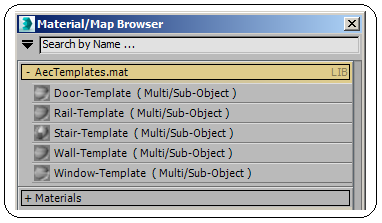
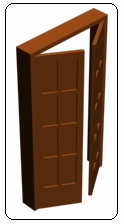
Şekil 1:AEC şablon malzemeler Şekil 2:Kapı 2.HAZIR KAPILARIN (Doors) KAPLANMASI
Hazır kapıları AEC Templates malzemelerle kaplamak için aşağıdaki yol takip edilir:
1. Önce kapı oluşturulur ve seçilir (Şekil 2).
2. Material Editor çalıştırılır ve boş bir slot seçilir. Yukarıda anlatıldığı gibi Material/Map Browser ►AEC Templetes.mat malzemelerden Door-Template üzerine çift tıklanarak slota yerleştirilir.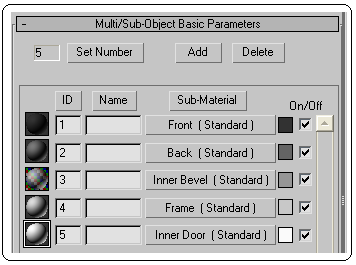
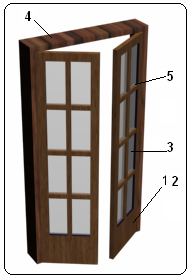
Şekil 3:Malzeme kanalları Şekil 4:Kapının bölümleri 3. Slotların hemen altında Multi/Sub-Object Basic Parameters bölümü görüntülenir (Şekil 3). Burada kapıyı 5 bölüme ayıran malzeme kanalları bulunur. Bu bölümlere malzeme atanabildiği gibi renk kutusuna tıklanarak renk de verilebilir.
♦ Front : Kapı kanatlarının ön kısmı (1)
♦ Back : Kapı kanatlarının arka kısmı (2)
♦ Inner Bevel : Camın kendisidir. Cam yoksa yerine geçen kısımdır. (3)
♦ Frame : Kapının kasası (4)
♦ Inner Door : Camın takıldığı yerin yan yüzeyleri. Her kanala malzeme veya renk atandıktan (5) sonra düğmesine tıklanarak kapı kaplanır (Şekil 4). 3.HAZIR PENCERELERİN (Windows) KAPLANMASI
düğmesine tıklanarak kapı kaplanır (Şekil 4). 3.HAZIR PENCERELERİN (Windows) KAPLANMASI
Hazır pencereleri AEC Templates malzemelerle kaplamak için aşağıdaki yol takip edilir:
1. Önce pencere oluşturulur ve seçilir (Şekil 5).
2. Material Editor çalıştırılır ve boş bir slot seçilir. Yukarıda anlatıldığı gibi AEC Templetes malzemeler Material/Map Browser’ a yüklenir. Window-Template üzerine çift tıklanarak slota yerleştirilir.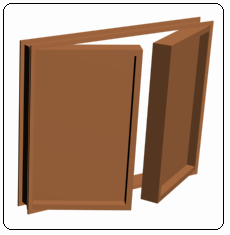
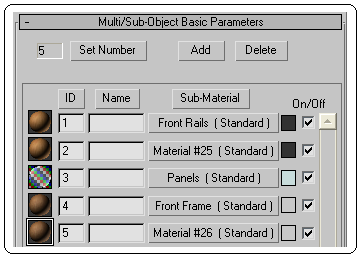
Şekil 5:Pencere Şekil 6:Pencere malzeme kanalları 3. Slotların hemen altında Multi/Sub-Object Basic Parameters menüsü görüntülenir (Şekil 6). Burada pencereyi 5 bölüme ayıran malzeme kanalları bulunur. Bu bölümlere malzeme atanabildiği gibi renk kutusuna tıklanarak renk de verilebilir.
♦ Front Rail : Cam çerçevesinin ön kısmı (1)
♦ Back Rail : Cam çerçevesinin arka kısmı (2)
♦ Panel……: Camın kendisidir (3)
♦ Front Frame : Pencere kasasının ön kısmı (4)
♦ Back Frame : Pencere kasasının arka kısmı (5). Her kanala malzeme veya renk atandıktan sonra düğmesine tıklanarak pencere kaplanır (Şekil 7).
düğmesine tıklanarak pencere kaplanır (Şekil 7). 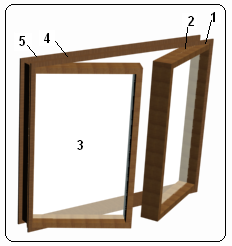
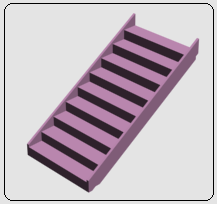
Şekil 7:Kaplama işlemi Şekil 8:Merdiven 4.HAZIR MERDİVENLERİN (Stairs) KAPLANMASI
Hazır merdivenleri AEC Templates malzemelerle kaplamak için aşağıdaki yol takip edilir:
1. Önce merdiven oluşturulur ve seçilir (Şekil 8).
2. Material Editor çalıştırılır ve boş bir slot seçilir. Yukarıda anlatıldığı gibi AEC Templetes malzemeler Material/Map Browser’ a yüklenir. Stair-Template üzerine çift tıklanarak slota yerleştirilir.
3. Slotların hemen altında Multi/Sub-Object Basic Parameters bölümü görüntülenir (Şekil 9). Burada tüm merdivenlere ait 7 malzeme kanalı bulunur. Bu kanallara malzeme atanabildiği gibi renk kutusuna tıklanarak renk de verilebilir.
♦ Tread : Basamakların üst yüzeyi yani basılan yer (1)
♦ Riser-Front : Basamakların ön yüzeyi (2)
♦ Step-Other : Basamakların alt kısmı (3)
♦ Center Pole : Döner merdivenlerde ortadaki silindirik kısım (4)
♦ Hand Rails : Tutamaklar (5)
♦ Carriage : Açık tip (Open) merdivenlerde taşıyıcı kısım (6)
♦ Stringers : Basamakların kenarındaki çıkıntılar (7)
4. Her kanala malzeme veya renk atandıktan sonra düğmesine tıklanarak merdiven kaplanır (Şekil 10).
düğmesine tıklanarak merdiven kaplanır (Şekil 10).
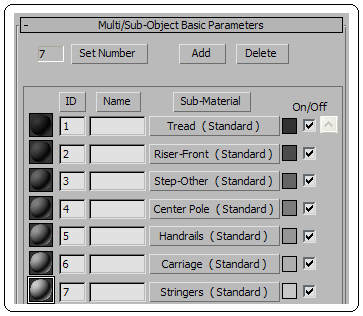
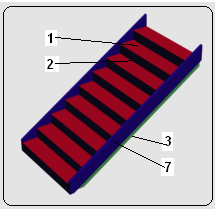
Şekil 9:Merdiven malzeme kanalları Şekil 10:Kaplanmış merdiven 5.HAZIR KORKULUKLARIN (Railing) KAPLANMASI
Hazır korkulukları AEC Templates malzemelerle kaplamak için aşağıdaki yol takip edilir:
1. Önce korkuluk oluşturulur ve seçilir.
2. Material Editor çalıştırılır.Yukarıda anlatıldığı gibi AEC Templetes (AEC Şablonlar) malzemeler Material/Map Browser’ a yüklenir. Stair-Template üzerine çift tıklanarak aktif slota yerleştirilir.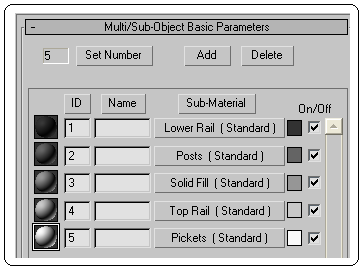
Şekil 11:Korkuluk malzeme kanalları 3. Slotların hemen altında Multi/Sub-Object Basic Parameters bölümü görüntülenir (Şekil 11). Burada korkuluğa ait 5 malzeme kanalı bulunur. Bu kanallara malzeme atanabildiği gibi renk kutusuna tıklanarak renk de verilebilir.
♦ Lower Rail : Korkuluğun alt tutamakları (1)
♦ Posts : Ana taşıyıcı direkler (2)
♦ Solid Fill : Ara saçları. İnce taşıyıcı çubuklar kullanılmadığı zaman kullanılır (3)
♦ Top Rail : En üstteki tutamak (4)
♦ Pickets : Ara taşıyıcılar (5)
4. Her kanala malzeme veya renk atandıktan sonra düğmesine tıklanarak korkuluk parçaları kaplanır (Şekil 12).
düğmesine tıklanarak korkuluk parçaları kaplanır (Şekil 12).
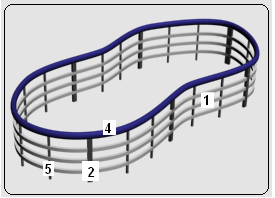
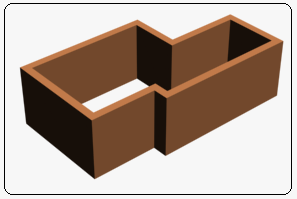
Şekil 12:Kaplanmış korkuluk Şekil 13:Duvar 6.HAZIR DUVARLARIN (Wall) KAPLANMASI
Hazır duvarları AEC Templates malzemelerle kaplamak için aşağıdaki yol takip edilir:
1. Önce duvar oluşturulur ve seçilir (Şekil 13).
2. Material Editor çalıştırılır ve boş bir slot seçilir. Yukarıda anlatıldığı gibi AEC Templates malzemeler Material/Map Browser’ a yüklenir. Wall-Template üzerine çift tıklanarak slota yerleştirilir.
3. Slotların hemen altında Multi/Sub-Object Basic Parameters bölümü görüntülenir (Şekil 14). Burada duvara ait 5 malzeme kanalı bulunur. Bu kanallara malzeme atanabildiği gibi renk kutusuna tıklanarak renk de verilebilir.
♦ End Caps : Açık duvarın uçları (1)
♦ Outside Wall : Duvarın dış kısmı (2)
♦ Inside Wall : Duvarın iç kısmı. (3)
♦ Top : Duvarın üst kısmı (4)
♦ Bottom : Duvarın alt kısmı (5)
4. Her kanala malzeme veya renk atandıktan sonra düğmesine tıklanarak duvar kaplanır (Şekil 15).
düğmesine tıklanarak duvar kaplanır (Şekil 15).
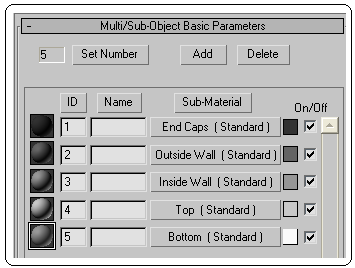

Şekil 14:Duvar malzeme kanallar Şekil 15:Kaplanmış duvar
Kapı, pencere, korkuluk gibi program içindeki hazır mimari çizimleri kaplamak için kullanılır. AEC malzemelere ulaşmak için aşağıdaki yol takip edilir:
♦ Get Material
 düğmesine tıklanır. Material/Map Browser (Malzeme/Kaplama Araştırıcısı) paneli görüntülenir. Panelin sol üst tarafındaki
düğmesine tıklanır. Material/Map Browser (Malzeme/Kaplama Araştırıcısı) paneli görüntülenir. Panelin sol üst tarafındaki  düğmesine tıklanır. Open Material Library… komutuna tıklanır. Import Material Library diyalog kutusu gelir. Look in kısmından C:\\Program Files\\Autodesk\\3ds Max 2015\\Materiallibraries\\AecTemplates üzerine tıklanır. Open düğmesine tıklanarak panele yerleştirilir.
düğmesine tıklanır. Open Material Library… komutuna tıklanır. Import Material Library diyalog kutusu gelir. Look in kısmından C:\\Program Files\\Autodesk\\3ds Max 2015\\Materiallibraries\\AecTemplates üzerine tıklanır. Open düğmesine tıklanarak panele yerleştirilir.♦ Görüntülenen malzeme gruplarından AEC Templates.mat üzerine tıklanır ve AEC malzemeler listelenir (Şekil 1).
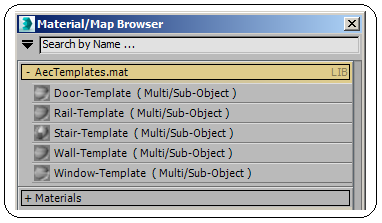
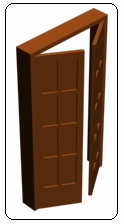
Şekil 1:AEC şablon malzemeler Şekil 2:Kapı 2.HAZIR KAPILARIN (Doors) KAPLANMASI
Hazır kapıları AEC Templates malzemelerle kaplamak için aşağıdaki yol takip edilir:
1. Önce kapı oluşturulur ve seçilir (Şekil 2).
2. Material Editor çalıştırılır ve boş bir slot seçilir. Yukarıda anlatıldığı gibi Material/Map Browser ►AEC Templetes.mat malzemelerden Door-Template üzerine çift tıklanarak slota yerleştirilir.
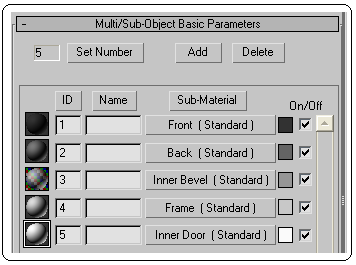
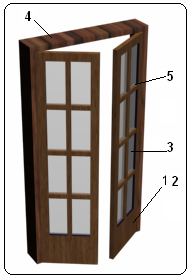
Şekil 3:Malzeme kanalları Şekil 4:Kapının bölümleri 3. Slotların hemen altında Multi/Sub-Object Basic Parameters bölümü görüntülenir (Şekil 3). Burada kapıyı 5 bölüme ayıran malzeme kanalları bulunur. Bu bölümlere malzeme atanabildiği gibi renk kutusuna tıklanarak renk de verilebilir.
♦ Front : Kapı kanatlarının ön kısmı (1)
♦ Back : Kapı kanatlarının arka kısmı (2)
♦ Inner Bevel : Camın kendisidir. Cam yoksa yerine geçen kısımdır. (3)
♦ Frame : Kapının kasası (4)
♦ Inner Door : Camın takıldığı yerin yan yüzeyleri. Her kanala malzeme veya renk atandıktan (5) sonra
 düğmesine tıklanarak kapı kaplanır (Şekil 4). 3.HAZIR PENCERELERİN (Windows) KAPLANMASI
düğmesine tıklanarak kapı kaplanır (Şekil 4). 3.HAZIR PENCERELERİN (Windows) KAPLANMASIHazır pencereleri AEC Templates malzemelerle kaplamak için aşağıdaki yol takip edilir:
1. Önce pencere oluşturulur ve seçilir (Şekil 5).
2. Material Editor çalıştırılır ve boş bir slot seçilir. Yukarıda anlatıldığı gibi AEC Templetes malzemeler Material/Map Browser’ a yüklenir. Window-Template üzerine çift tıklanarak slota yerleştirilir.
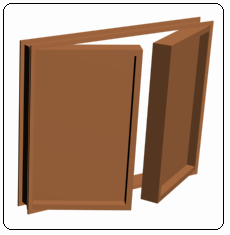
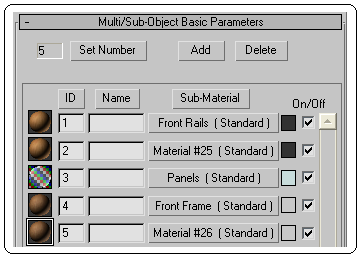
Şekil 5:Pencere Şekil 6:Pencere malzeme kanalları 3. Slotların hemen altında Multi/Sub-Object Basic Parameters menüsü görüntülenir (Şekil 6). Burada pencereyi 5 bölüme ayıran malzeme kanalları bulunur. Bu bölümlere malzeme atanabildiği gibi renk kutusuna tıklanarak renk de verilebilir.
♦ Front Rail : Cam çerçevesinin ön kısmı (1)
♦ Back Rail : Cam çerçevesinin arka kısmı (2)
♦ Panel……: Camın kendisidir (3)
♦ Front Frame : Pencere kasasının ön kısmı (4)
♦ Back Frame : Pencere kasasının arka kısmı (5). Her kanala malzeme veya renk atandıktan sonra
 düğmesine tıklanarak pencere kaplanır (Şekil 7).
düğmesine tıklanarak pencere kaplanır (Şekil 7). 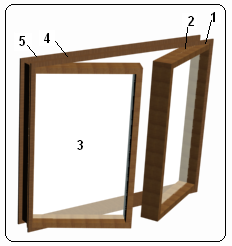
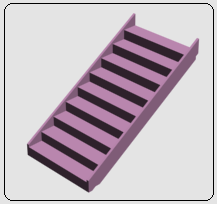
Şekil 7:Kaplama işlemi Şekil 8:Merdiven 4.HAZIR MERDİVENLERİN (Stairs) KAPLANMASI
Hazır merdivenleri AEC Templates malzemelerle kaplamak için aşağıdaki yol takip edilir:
1. Önce merdiven oluşturulur ve seçilir (Şekil 8).
2. Material Editor çalıştırılır ve boş bir slot seçilir. Yukarıda anlatıldığı gibi AEC Templetes malzemeler Material/Map Browser’ a yüklenir. Stair-Template üzerine çift tıklanarak slota yerleştirilir.
3. Slotların hemen altında Multi/Sub-Object Basic Parameters bölümü görüntülenir (Şekil 9). Burada tüm merdivenlere ait 7 malzeme kanalı bulunur. Bu kanallara malzeme atanabildiği gibi renk kutusuna tıklanarak renk de verilebilir.
♦ Tread : Basamakların üst yüzeyi yani basılan yer (1)
♦ Riser-Front : Basamakların ön yüzeyi (2)
♦ Step-Other : Basamakların alt kısmı (3)
♦ Center Pole : Döner merdivenlerde ortadaki silindirik kısım (4)
♦ Hand Rails : Tutamaklar (5)
♦ Carriage : Açık tip (Open) merdivenlerde taşıyıcı kısım (6)
♦ Stringers : Basamakların kenarındaki çıkıntılar (7)
4. Her kanala malzeme veya renk atandıktan sonra
 düğmesine tıklanarak merdiven kaplanır (Şekil 10).
düğmesine tıklanarak merdiven kaplanır (Şekil 10).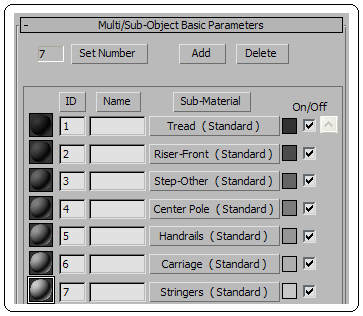
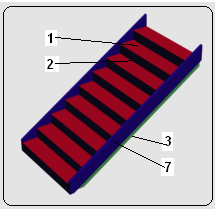
Şekil 9:Merdiven malzeme kanalları Şekil 10:Kaplanmış merdiven 5.HAZIR KORKULUKLARIN (Railing) KAPLANMASI
Hazır korkulukları AEC Templates malzemelerle kaplamak için aşağıdaki yol takip edilir:
1. Önce korkuluk oluşturulur ve seçilir.
2. Material Editor çalıştırılır.Yukarıda anlatıldığı gibi AEC Templetes (AEC Şablonlar) malzemeler Material/Map Browser’ a yüklenir. Stair-Template üzerine çift tıklanarak aktif slota yerleştirilir.
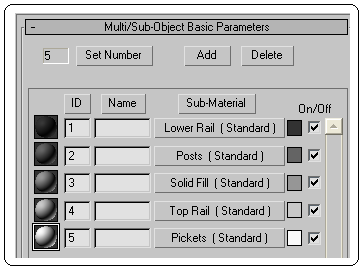
Şekil 11:Korkuluk malzeme kanalları 3. Slotların hemen altında Multi/Sub-Object Basic Parameters bölümü görüntülenir (Şekil 11). Burada korkuluğa ait 5 malzeme kanalı bulunur. Bu kanallara malzeme atanabildiği gibi renk kutusuna tıklanarak renk de verilebilir.
♦ Lower Rail : Korkuluğun alt tutamakları (1)
♦ Posts : Ana taşıyıcı direkler (2)
♦ Solid Fill : Ara saçları. İnce taşıyıcı çubuklar kullanılmadığı zaman kullanılır (3)
♦ Top Rail : En üstteki tutamak (4)
♦ Pickets : Ara taşıyıcılar (5)
4. Her kanala malzeme veya renk atandıktan sonra
 düğmesine tıklanarak korkuluk parçaları kaplanır (Şekil 12).
düğmesine tıklanarak korkuluk parçaları kaplanır (Şekil 12).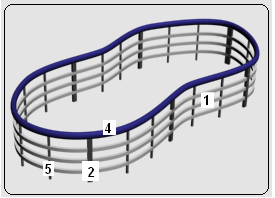
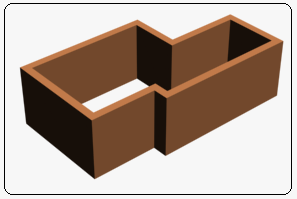
Şekil 12:Kaplanmış korkuluk Şekil 13:Duvar 6.HAZIR DUVARLARIN (Wall) KAPLANMASI
Hazır duvarları AEC Templates malzemelerle kaplamak için aşağıdaki yol takip edilir:
1. Önce duvar oluşturulur ve seçilir (Şekil 13).
2. Material Editor çalıştırılır ve boş bir slot seçilir. Yukarıda anlatıldığı gibi AEC Templates malzemeler Material/Map Browser’ a yüklenir. Wall-Template üzerine çift tıklanarak slota yerleştirilir.
3. Slotların hemen altında Multi/Sub-Object Basic Parameters bölümü görüntülenir (Şekil 14). Burada duvara ait 5 malzeme kanalı bulunur. Bu kanallara malzeme atanabildiği gibi renk kutusuna tıklanarak renk de verilebilir.
♦ End Caps : Açık duvarın uçları (1)
♦ Outside Wall : Duvarın dış kısmı (2)
♦ Inside Wall : Duvarın iç kısmı. (3)
♦ Top : Duvarın üst kısmı (4)
♦ Bottom : Duvarın alt kısmı (5)
4. Her kanala malzeme veya renk atandıktan sonra
 düğmesine tıklanarak duvar kaplanır (Şekil 15).
düğmesine tıklanarak duvar kaplanır (Şekil 15).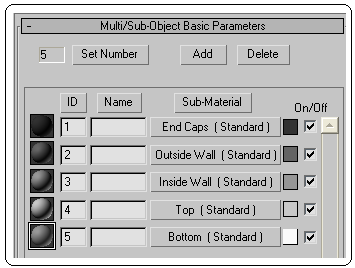

Şekil 14:Duvar malzeme kanallar Şekil 15:Kaplanmış duvar



